Partage
Une solution de travail collaboratif pour tous les personnels de l'X
Autorisé par le Comité Exécutif Restreint du 29 juin 2020, le projet Partage, déjà utilisé à l'X, Télécom Paris (TP) et Télécom SudParis (TSP), offre un service qui pourra être étendu à tout IP Paris.
Cet espace de dépôt de ressources, accessible sur Internet 24h/24 depuis tous types de périphériques (ordinateurs fixes/portables, tablettes, smartphones…), permet de partager des fichiers non seulement avec des utilisateurs de l’X mais aussi avec des tiers externes. Il est basé sur la solution “NextCloud“ et permet l'édition collaborative (possibilité d'édition simultanée d'un même document).
Totalement professionnel, ce service est proposé par l'Institut Mines-Télécom (IMT) Lille Douai depuis plus 2014. Tant qu'il n'est pas étendu à l'ensemble des établissements d'IP-Paris, il restera aux couleurs de l'IMT.
Partage est accessible à toute personne présente dans l'annuaire de l'X qui se connecte avec ses identifiants habituels.
En revanche pour que quelqu'un puisse partager un document avec l'un de nos utilisateurs, il faut que cet utilisateur se soit connecté au moins une fois à Partage.
Vous trouverez une documentation utilisateur : ICI
ainsi que le support de formation ICI
Sachez enfin que l'espace par défaut alloué à chaque utilisateur est de 10 Go.
Le but de l'application n'étant pas d'être une plate-forme d'archivage mais de partage. (nous vous renvoyons vers l'application de GEIDE si besoin de stockage conséquent).
Partager un document par l'interface web
Pour un usage ponctuel, le plus simple est de n'utiliser que l'interface web de l'application
Installation du client de synchronisation
Pour utiliser Partage, le plus simple est d'utiliser l'application de bureau Nextcloud
Cela vous permettra ensuite d'avoir un dossier partagé à la manière de Dropbox, Onedrive... mais hébergé et maintenu en France.
Étape 1
- Lancez l'application https://partage.imt.fr/ via un navigateur
- Cliquez sur "Se connecter", choisissez "Connexion SSO Shibboleth" puis "X-Polytechnique Partenaire"
- Dans la zone "Nom d’utilisateur", saisissez l'identifiant prenom.nom
- Dans la zone "Mot de passe", saisissez celui qui sert à Zimbra, au Wifi, à Synapses...
- Dans la zone "Mot de passe", saisissez celui qui sert à Zimbra, au Wifi, à Synapses...
Cliquez alors sur "Identifiant"
Vous êtes normalement authentifié dans l'application. Laissez le navigateur ouvert.
Étape 2
- Installez alors le logiciel Nextcloud disponible ICI (vous devez être administrateur du poste).
- Sur la première page de "Connexion à Nextcloud", choisir l'option "Authentifié sur votre Nextcloud"
- Dans la zone "Adresse du serveur" : renseigner l’adresse https://partage.imt.fr, puis cliquez sur "Suivant" (et pas sur "S'inscrire avec un fournisseur)
- Cliquez sur "Se connecter" puis "Autoriser l'accès"
Si tout s'est bien passé, le compte est connecté, vous pouvez refermer les fenêtres du navigateur
L'application vous indique alors le répertoire local qui sera synchronisé avec le serveur.
Il vous suffit de cliquer alors sur "Connexion ..."
Il vous suffit de cliquer alors sur "Connexion ..."
Vous disposez alors dans la barre d'état en bas à droite, d'un lecteur synchronisé* via votre compte LDAP.
*Si besoin, vous pouvez révoquer cette association via la page https://partage.imt.fr/index.php/settings/user/security (partie "Appareils & Sessions").
*Si besoin, vous pouvez révoquer cette association via la page https://partage.imt.fr/index.php/settings/user/security (partie "Appareils & Sessions").
Dans le cas ci-dessus, si je dépose des fichiers ou dossiers dans le dossier c:\users\adminlocal\nextcloud2, je pourrai ensuite les retrouver via l'application en ligne https://partage.imt.fr
Si je souhaite partager un fichier que je viens de déposer, il suffit de cliquer sur l'icône à droite du fichier à partager:
Choisissez un ou plusieurs destinataires du partage:
Choisissez si besoin, des options complémentaires en cliquant sur +
Un courriel est alors envoyé au(x) destinataire(s) qui doivent se connecter à l'application avec leurs propres identifiants pour voir les documents partagés
L'application étant très riche fonctionnellement, nous vous renvoyons vers les documentations mentionnées plus haut, pour avoir plus détail sur les différentes options possibles.